今天和大家分享一下win10系统安装远端网络驱动接口协议Rndis驱动失败问题的解决方法,在使用win10系统的过程中经常不知道如何去解决win10系统安装远端网络驱动接口协议Rndis驱动失败的问题,有什么好的办法去解决win10系统安装远端网络驱动接口协议Rndis驱动失败呢?小编教你只需要 1、设备同计算机连接时,操作系统会自动搜索并安装Rndis驱动,不过,片刻之后您会发现安装失败; 2、右键点击win10 64位旗舰版系统桌面“计算机”图标,选择“管理”——“设备管理”,可以看到“Rndis Kitl”设备,并且处于驱动未安装状态;就可以了;下面就是我给大家分享关于win10系统安装远端网络驱动接口协议Rndis驱动失败的详细步骤::
1、设备同计算机连接时,操作系统会自动搜索并安装Rndis驱动,不过,片刻之后您会发现安装失败;
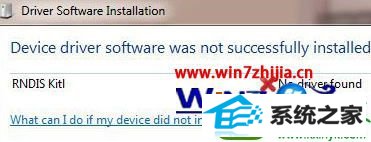
2、右键点击win10 64位旗舰版系统桌面“计算机”图标,选择“管理”——“设备管理”,可以看到“Rndis Kitl”设备,并且处于驱动未安装状态;

3、右键点击该设备,选择更新驱动软件,在如何搜索设备软件提示窗口中,选择“浏览我的计算机”。选择从设备列表中选择“网络适配器”;
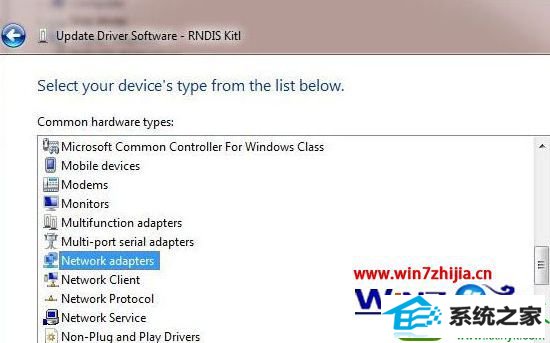
4、在网络适配器窗口的制造商列表中选择微软公司(Microsoft Corporation),右侧列表中选择远端ndis兼容设备。
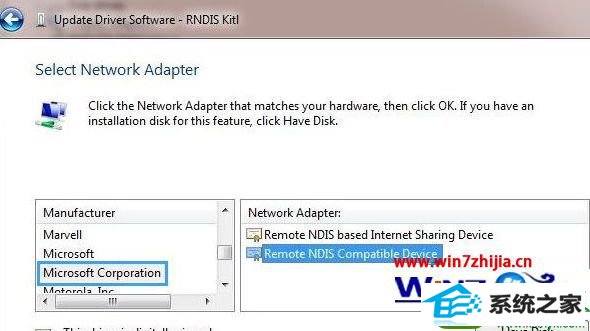
5、点击下一步并等待安装结束,Rndis Kitl设备将会安装成功。
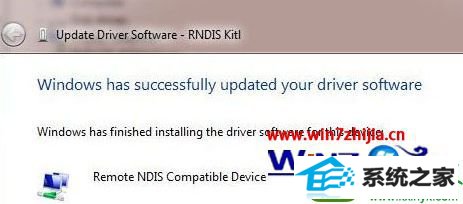
上面就是关于win10 64位旗舰版系统下安装远端网络驱动接口协议Rndis驱动失败的详细解决方法,如果你有遇到这样情况的话,就可以通过上面的方法进行解决吧,希望能够帮助到大家,更多精彩内容欢迎继续关注站。
------分隔线------
- 相关系统
- Win10纯净版系统下载












